Heutzutage verwenden wir technologische Geräte, die, verbunden mit dem mobilen Endgerät, viele Funktionen haben, die viele Aktionen, die wir in unserem Alltag ausführen, erleichtern können.
Kabellose Kopfhörer sind einer der beliebtesten, da sie ohne Kabel viel bequemer sind und wir Musik hören oder Anrufe entgegennehmen können, ohne das Telefon tragen oder in der Hand haben zu müssen, wodurch wir andere Aufgaben erledigen können gleiche Zeit.
Dieses Fehlen von Kabeln erleichtert es Ihnen auch, Ihre Kopfhörer zu übersehen oder nicht zu finden, aber es gibt eine Funktion im iPhone, die Ihnen hilft, Ihre mit Ihrem iPhone verbundenen Geräte zu finden. Und genau in diesem TechnoWikis-Tutorial erklären wir Schritt für Schritt, wie Sie Ihre verlorenen AirPods Pro 2 und AirPods 3 dank dieser Funktion finden.
Sie müssen auch wissen, dass Sie die Geräte auf die neueste Version aktualisieren müssen. Hier können Sie sehen, wie Sie auf dem Laufenden bleiben oder wie Sie Ihre AirPods aktualisieren.
Jetzt erklären wir, wie Sie Ihre verlorenen AirPods in Form von Text und Video finden:
ABONNIEREN SIE AUF YOUTUBE
1 So aktivieren Sie „Mein iPhone suchen“ für AirPods Pro 2 und AirPods 3
Um einige zuvor verlorene AirPods zu finden, müssen Sie die Funktion „Find my iPhone“ auf Ihrem iPhone aktivieren. Zu diesem Zweck sind die folgenden Schritte zu befolgen:
Klicken Sie auf die „Einstellungen“ des iPhones.
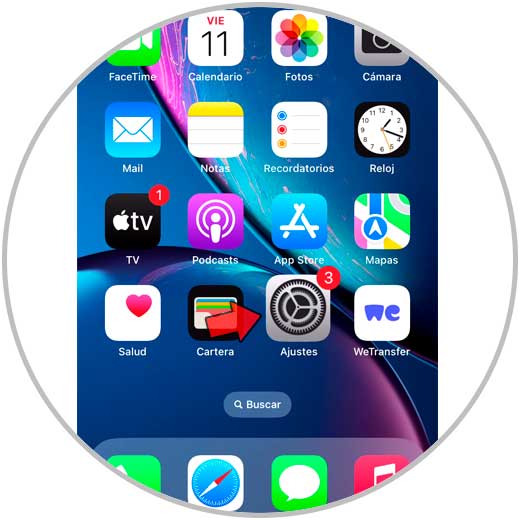
Klicken Sie nun oben auf unsere Apple-ID.
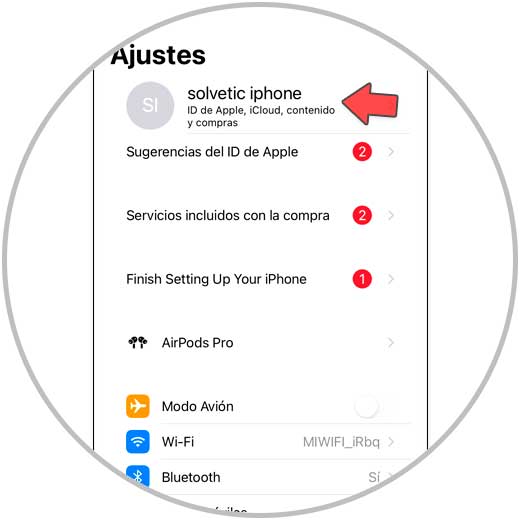
Wählen Sie die Option „Suchen“.
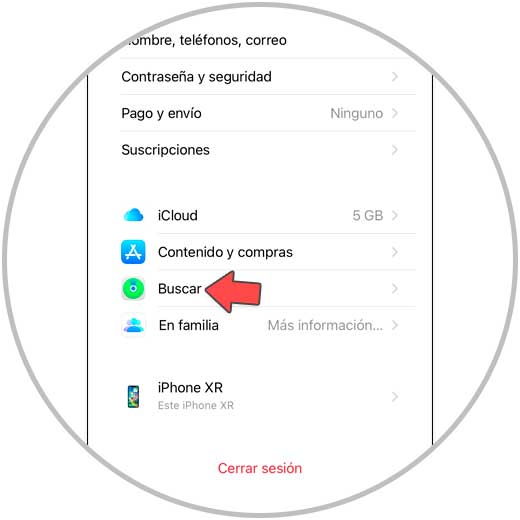
Klicken Sie im nächsten Bildschirm auf „Mein iPhone suchen“.
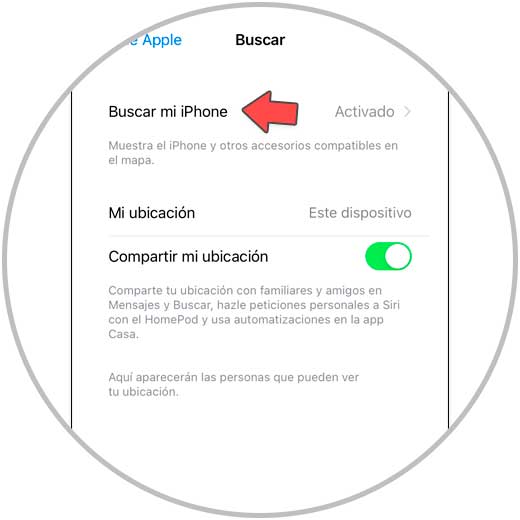
Die Registerkarte „Mein iPhone suchen“ muss aktiv sein.
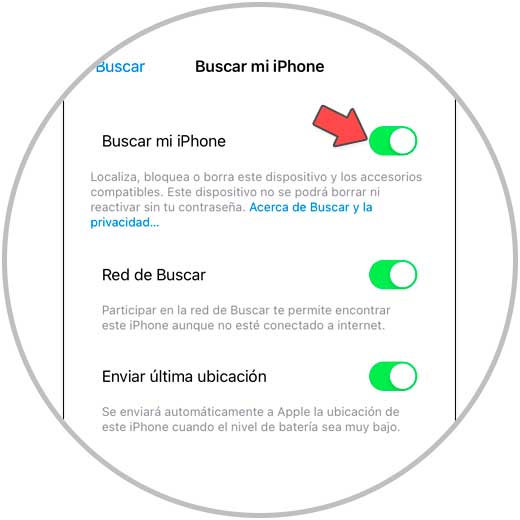
2 So finden Sie verlorene AirPods Pro 2 und AirPods 3
Sobald dies aktiviert ist, können Sie die verlorenen AirPods auf folgende Weise finden, die wir im Folgenden erläutern werden:
Rufen Sie den Abschnitt „Suchen“ auf dem iPhone auf.

Im Abschnitt „Geräte“ wählen wir die AirPods aus.
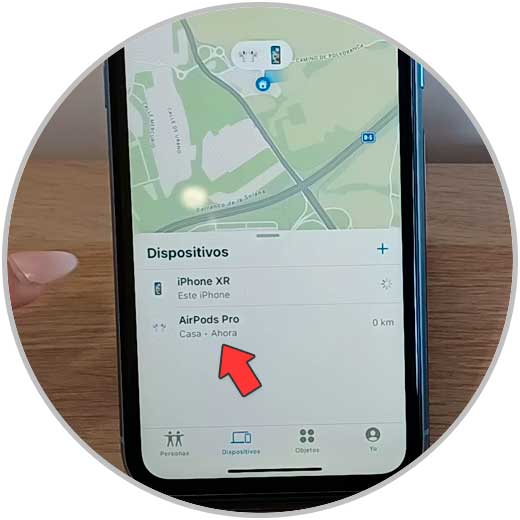
Auf der Karte sehen Sie, in welcher Situation sich Ihre AirPods gerade befinden. Klicken Sie nun im neuen Fenster auf „Ton abspielen“.
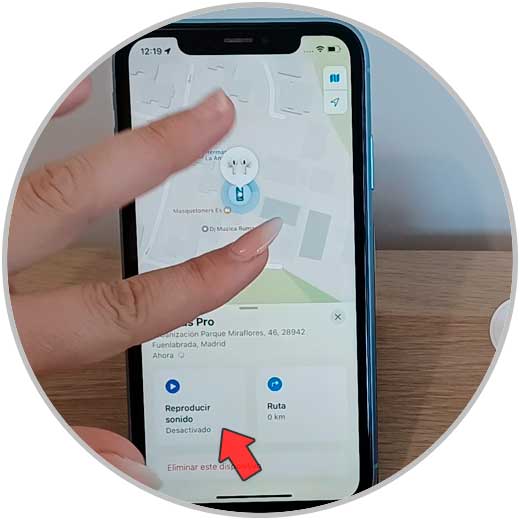
Die AirPods beginnen zu klingeln. Sie können auswählen, ob das eine, das andere oder beide gleichzeitig aufhören sollen zu klingeln.
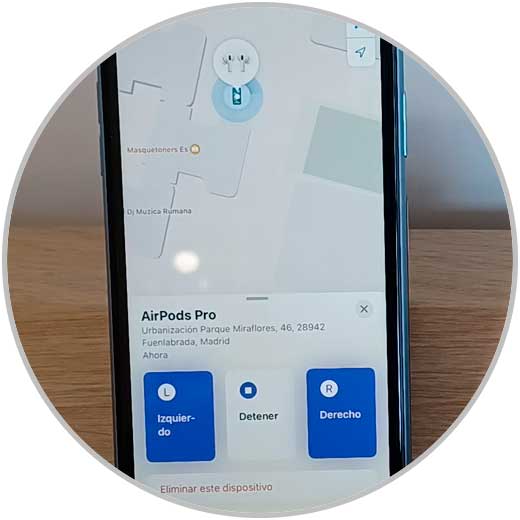
Mit diesen einfachen Schritten haben wir unsere verlorenen AirPods dank der iPhone “Search” App gefunden.